WirelessMon中文破解版是一款电脑网络检测工具,该软件可以通过图形表达的方式展现wifi信号强度,非常高效,并且小编带来的破解版本,让你免费使用全部功能,免注册烦恼,快下载使用吧!
软件介绍
wirelessmon中文版是一款非常专业的无线网络信号扫描工具,它可以快速扫描你附近所有的无线信号,对那些未加密的信号可以直接选择连接,此版本为最新版,喜欢的不要错过了。
破解教程
已注册版本,绿色打开即可

注册码
name: Liao Kai
key: 00000G-JW5AHH-6FEQY6-EMK0F1-GW6NE3-PCFJ28-63U3VA-60NY8Q-27DJ0E
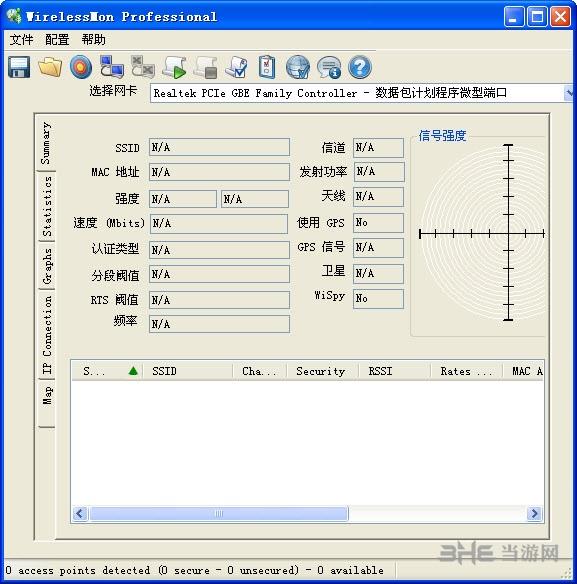
软件特色
多种图形展现形式
对于网络强度的展示,大多数网络检测软件只是通过一行行数字来表达,不是专业用户看起来宛如天书,专业工作者对于检测时也感到疲惫,WirelessMon对于这方面进行了独特的优化,能通过雷达、蜂窝图等多样的方式来表达WiFi热点的强度图,非常直观漂亮,让你一目了然最强的网络位置。
实时监测
不仅能广泛的查看强度,还能对于设备的网络速度进行监测,让你关注网络的传输速度,或是找到高流量的设备,进行限制。
信道检测准确
通过独特的检测能力,同时对信道和强度进行对比检测,让你选择网络拥堵最少的信道,享受高速上网。
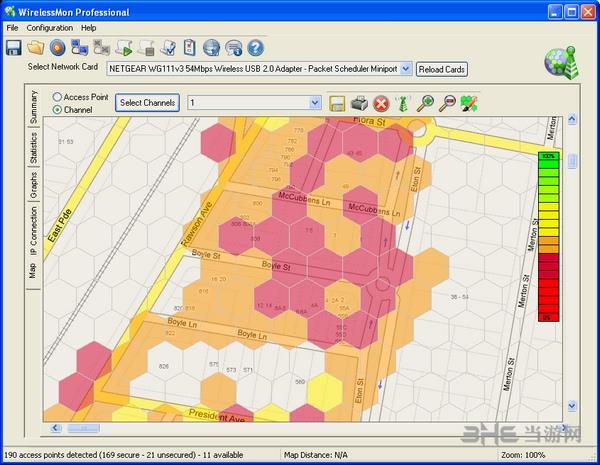
使用教程
WirelessMon具有WiFi设置的绝大多数功能,以及更加强大的参数设定和信号扫描功能,让你对无线网络深入操控,不过大多数用户是首次接触,不少功能甚至名词都不熟悉,下面小编就带来入门教程,让你学会WirelessMon使用方法:
通过WirelessMon软件,我们首先可以看到当前无线网络的信号强度(雷达式),以及当前最拥挤的无线信道(例如图中是信道6)。此外,我们还可以看到所有无线热点的网络状态(是否可用)、网络名称(SSID)、所用信道、是否加密、信号强度、无线速率、以及MAC地址等信息。遗憾的是,WirelessMon会把某些300M无线网络识别成54M无线网络,用户需要注意这一点。
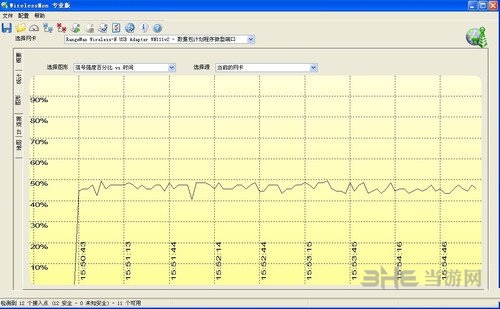
信号强度显示
用户可以实时查看当前无线网络的信号强度,并通过曲线的稳定性来判断当前无线网络是否稳定。如果曲线上下浮动超过20%,那么建议大家重新选择无线热点。
客户端基本信息
通过WirelessMon软件,我们还可以查看当前无线客户端(无线网卡)的详细信息,包括MAC地址、IP地址、DHCP服务器、网关地址、网络带宽、接收/发送速率等,用户可以更加详细地了解自己的网络使用情况。
WirelessMon软件使用简单,关键信息查看便利,多种设置功能可以满足用户的个性需求。通过它,用户可以轻松选择最佳无线网络。
安装过程我就不废话了,很简答,完成后,打开wirelessmon主界面,可以通过select network card右边的下拉菜单选择对应的无线网卡,需要注意的是,既然叫做WirelessMon,就只能对无线网络进行Monitor,无法支持有线网络速度测试。
在中间右边区域看到当前环境下周边的无线网络信号基本情况,这里主要显示的是无线信道相关信息,包括有几个2信道,有几个6信道等等,下面还有个切换按钮可以在802.11a与802.11b/g模式之间更换,估计绝大多数人用的无线网络都是b/g的,不过不知道为什么没有未来的趋势802.11n切换。
在下方大面积区域我们能够看到当前环境周边扫描到的无线网络基本信息,包括状态是否可用,SSID信息,使用的发射频段,是否加密传输,RSSI信号强度,目的无线网络基本传输速度模式,无线路由器或AP的MAC地址,无线网络组成模式(点对点还是点对多点),连接的时间基本信息等,通过这个区域的信息我们可以清晰详细的了解四周无线网络的组成状况。
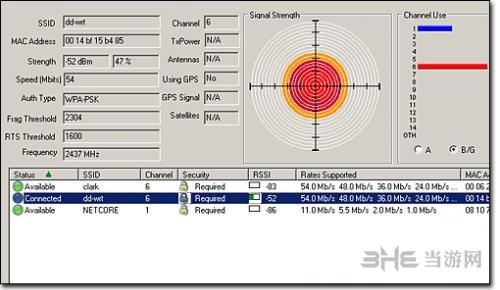
我的无线路由器可以设置信号强度,这是把路由器设置成最小28mW发射功率时候的监测数据,可以看到信号是-52dBm/47%。
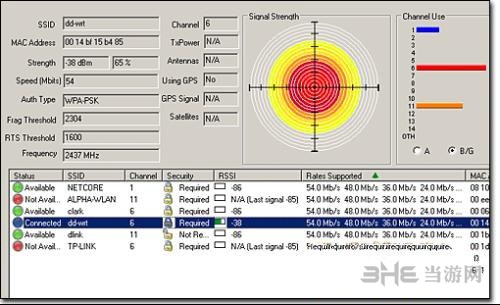
在同一位置,设置成最大281mW时候的信号监测数据,可以明显看到信号边强,有-38dBm/65%了。不过建议各位不要超过100mW,要不然多少对人体有伤害,DD-WRT默认就是最小的28mW,就我这里来说,28mW也够用了。
除了上面提到的无线信号扫描功能外,wirelessmon还提供了信号强度检测、监测无线网络的传输速度与图标生成等功能,点主界面左侧的graphs,横坐标是时间坐标,而纵坐标可以由我们来选择参数,包括signal strength percentage,signal strength(DBM),received rate,sent rate,total data rate等等,以便让我们了解网络的下载速度或其稳定性。
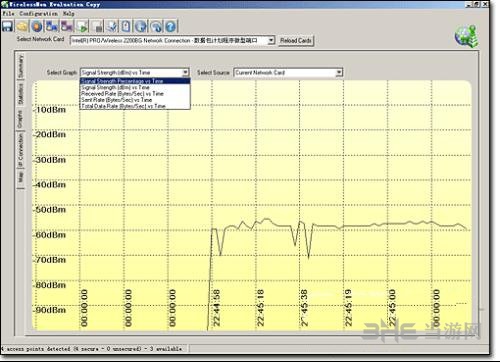
怎么蹭网
1、WirelessMon软件启动后,默认界面为“概要”界面,在度这个界面中食用者可以看到无线网卡所能搜索到的所有信号及其信息:
状态:表明所搜索到信号为“所关联的AP”、“可以连接使用的AP”还是“无法连接使用的AP”三种状态;
SSID:搜索到信号的SSID;
波段:信知号所占用信道;
安全:AP是否进行加密;
RSSI:Sta所接收到的道信号强度;
MAC地址:搜索到信号源设备的MAC地址;
面的左侧,有一列Tab选项回页,供用户点击以切换到不同功能页面中
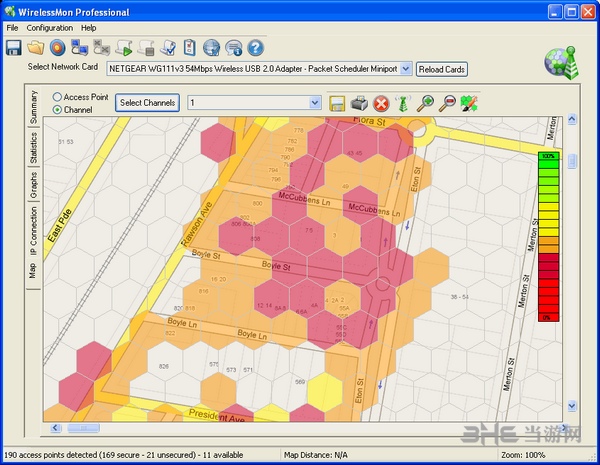
2、指定设备信号强度图显示:
a)选择“图答形”Tab页,进入信号强度波形图显示页面;
b)在“选择图形”下拉列表中选择“信号强度(dBm) VS 时间”选项
c)在“选择源”下拉列表中选择被测设备对象的SSID或者MAC地址。默认选项“当前的网卡”表明此时图形显示的是当前无线网卡所管理的AP设备;
怎么改信道
我们可以通过WirelessMon来查看信道强度,从而将路由器固定在最为稳定的信道,提升信道稳定,减少WiFi干扰,从而提升连接率和网速,不过具体应该如何操作呢?下面小编就带来教程:
1、打开WirelessMon,软件自动加载网卡,并检测周围的WiFi(如果没有自动加载网卡或检测失败,点击“重新加载网卡”)
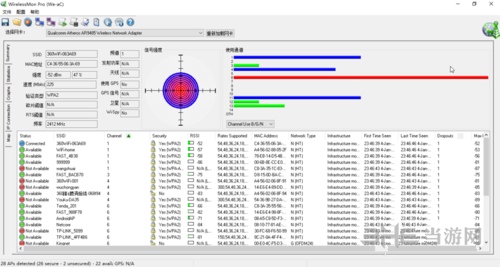
2、点击 Channel,查看哪个信道的WiFi比较少。(此处信道2和信道3WiFi信号较少)
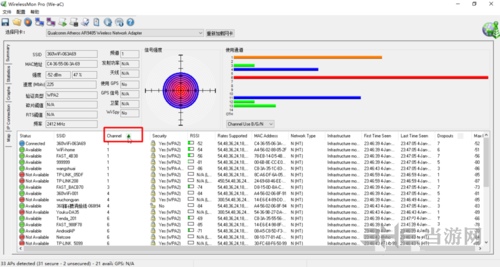
3、打开路由器后台
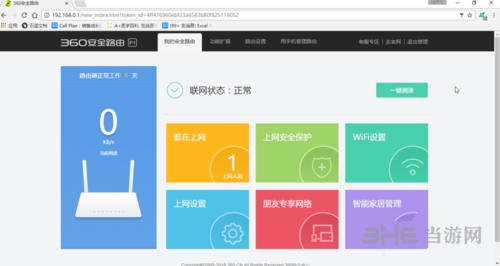
4、进入路由器设置,更换信道(不同的路由器设置不同,此处以360路由器为主),保存确定。
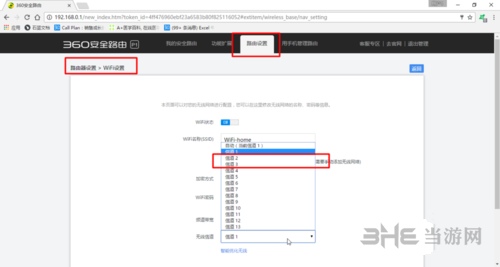
5、此时再上网或者通过WiFi网速测试,看看WiFi的信号是否变得更好些啦

6、如果信号仍然不好,可以更换其他信道试试 !
常见问题
如何解决"找不到该网卡的相应计数器名称"问题?
这可能意味着性能计数器被禁用,用户没有权限访问它们,或者它们在系统上丢失.
Windows XP / 2K:这可能意味着您的机器的性能计数器被禁用.请检查注册表项"HKEY_LOCAL_MACHINE SOFTWARE Microsoft Windows NT CurrentVersion Perflib Disable Performance Counters"是否存在,如果是,请检查它是否设置为0并重新启动.
Windows Vista:请检查WirelessMon是否以升高的管理员模式运行,方法是右键单击exe并选择属性,单击兼容性选项卡并选择"以管理员身份运行此程序"选项.
如果缺少,我们的论坛中有一篇关于解决这个问题的帖子,还有一篇有关重建性能计数器的Microsoft支持文章.
我的接入点的安全信息在Windows Vista中显示错误?怎么办
目前当Vista返回可用网络的列表时,具有相同SSID的列表将被视为同一个网络,即使它们不是并且具有不同的安全设置.这意味着vista将在相同的条目下将它们全部列入相同的安全设置,通常是在组中最安全的设置.
WirelessMon可以显示信噪比吗?
不,Windows驱动程序通常不支持检索无线连接的噪声测量,通常需要使用制造商特定的驱动程序进行访问.WirelessMon还使用被动而不是主动扫描网络,这也防止了获得信号噪声比.
相关版本
精品推荐
-

MAC扫描器
详情 -

ixchariot 7.3破解版(网络测试工具)
详情 -

fiddler2
详情 -

Primary Setup Tool(西门子环网管理工具PST)
详情 -

SolarWinds OrionNPM
详情 -

Charles抓包软件汉化破解版
详情 -

Fiddler
详情 -

WirelessMon Professional绿色汉化版
详情 -
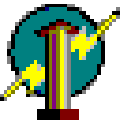
QuickPing(批量ping局域网ip工具)
详情 -

fiddler完全汉化免费版
详情 -

Advanced PortChecker(TCP/UDP端口测试工具)
详情 -
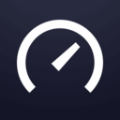
Speedtest便携版
详情 -

NetworkSpeedMoniter(网速监控器)
详情 -
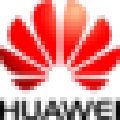
华为OLT网管软件
详情 -

蹭网防护器
详情 -

HDD Device Monitoring Studio破解版
详情
-
5 fiddler
装机必备软件










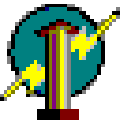


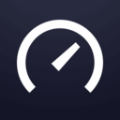

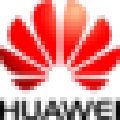


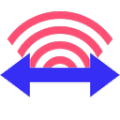




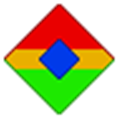


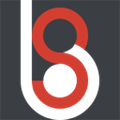
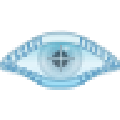






网友评论